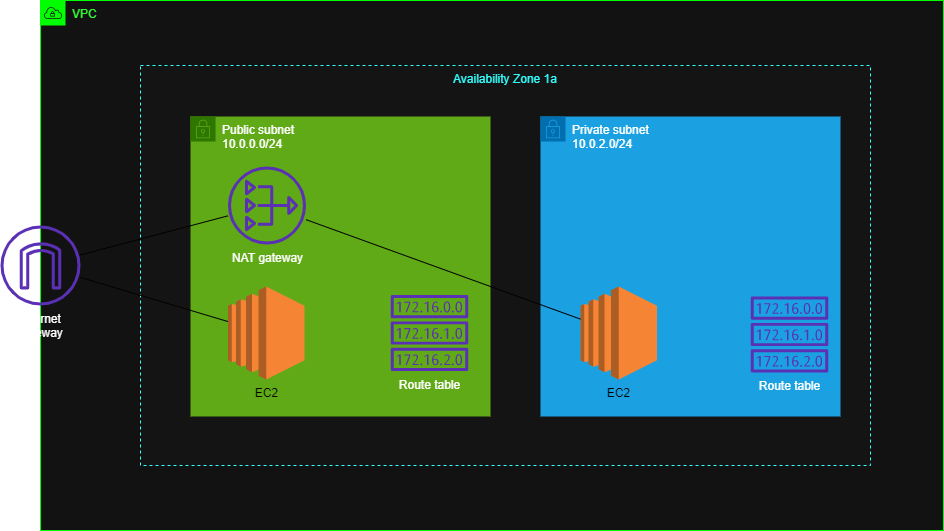40代おっさんEC2を作成してみた
本記事について
本記事はAWS初学者の私が学習していく中でわからない単語や概要をなるべくわかりやすい様にまとめたものです。
もし誤りなどありましたらコメントにてお知らせいただけるとありがたいです。
AWS作成図
VPC部分については
https://qiita.com/kou551121/items/2535fe3de57a5c813687
今回はEC2を作成することをメインにしております。
EC2詳しく知りたい方は
https://qiita.com/kou551121/items/54acbecd4fa147bc4d51
構築手順
❶EC2を作成する。
❷セキュリティーグループの作成
❸EC2インスタンスに接続
1.EC2を作成する。
・サービスよりEC2を選んでください。
・EC2ダッシュボードに画面遷移します。(下を参照)
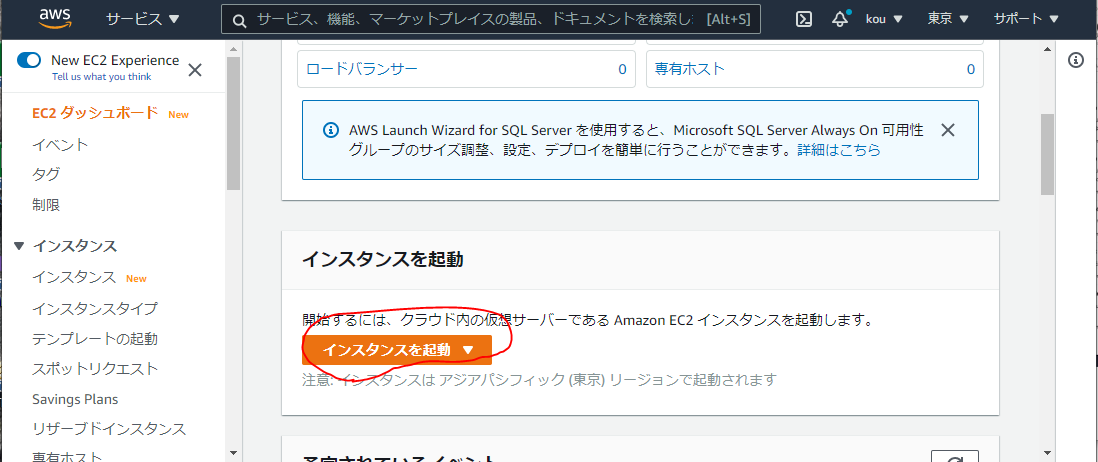
・インスタンスを起動(赤枠)をクリックしてください
・Amazon マシンイメージ(AMI)に画面遷移します。
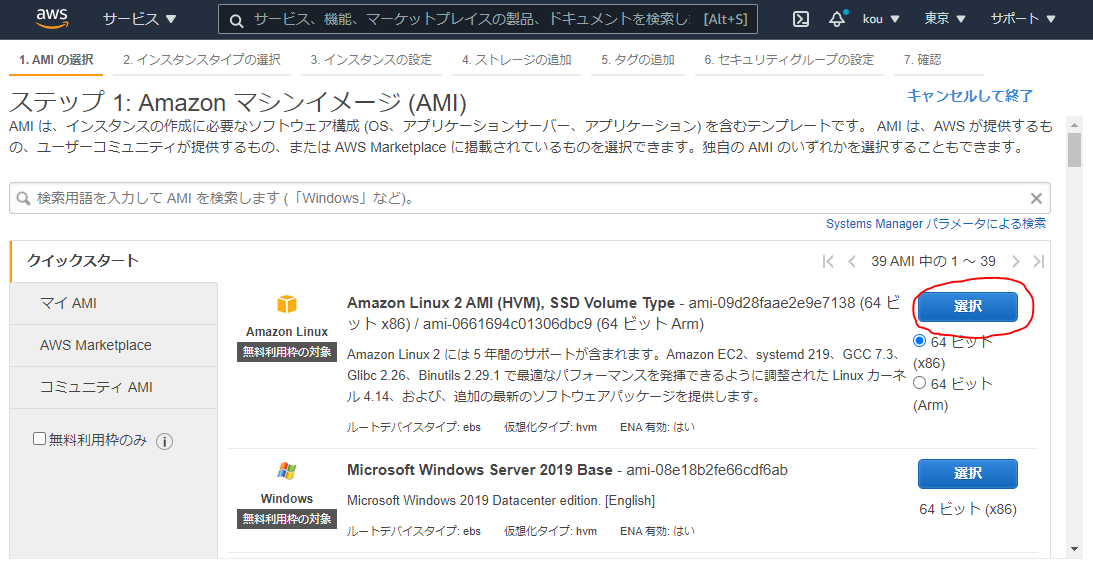
・Amazon Linux 2 AMI (HVM), SSD Volume Typeを選択(赤枠)他のAMIでも問題ありませんが今回はこれにします。
・インスタンタイプの選択に画面遷移
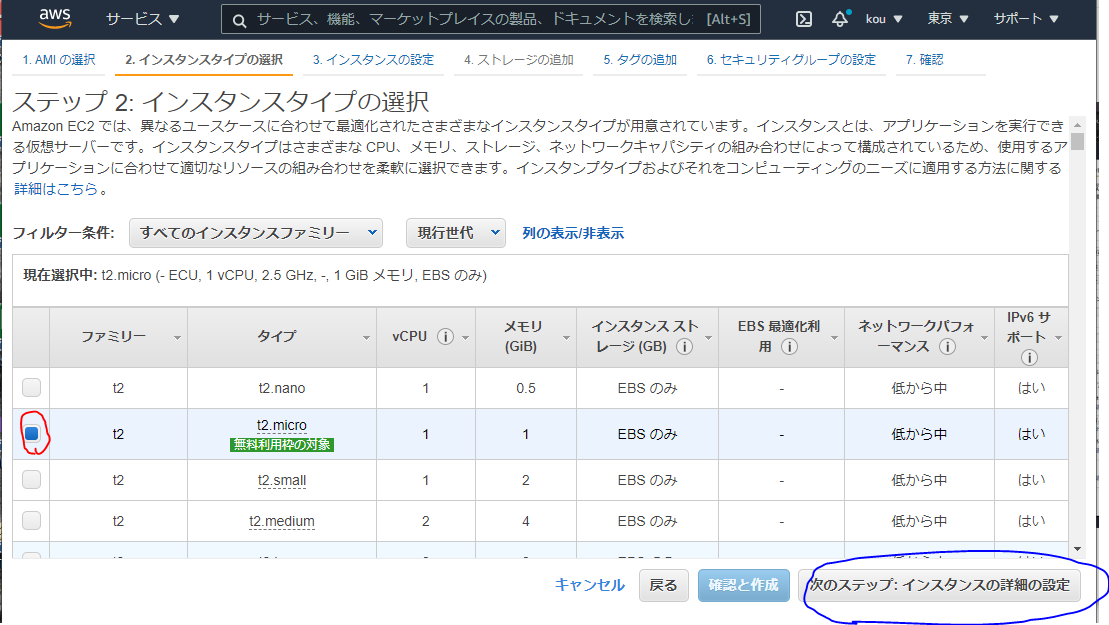
・今回はt2.microを選ぶため(赤枠)にチェックされているのを確認後インスタンスの詳細の設定(青枠)クリック
ちなみインスタンスタイプ詳しいことを知りたい方は
https://qiita.com/kou551121/items/5cb3e4b84ecd35d7580e
・インスタンプの詳細の設定に画面遷移します。
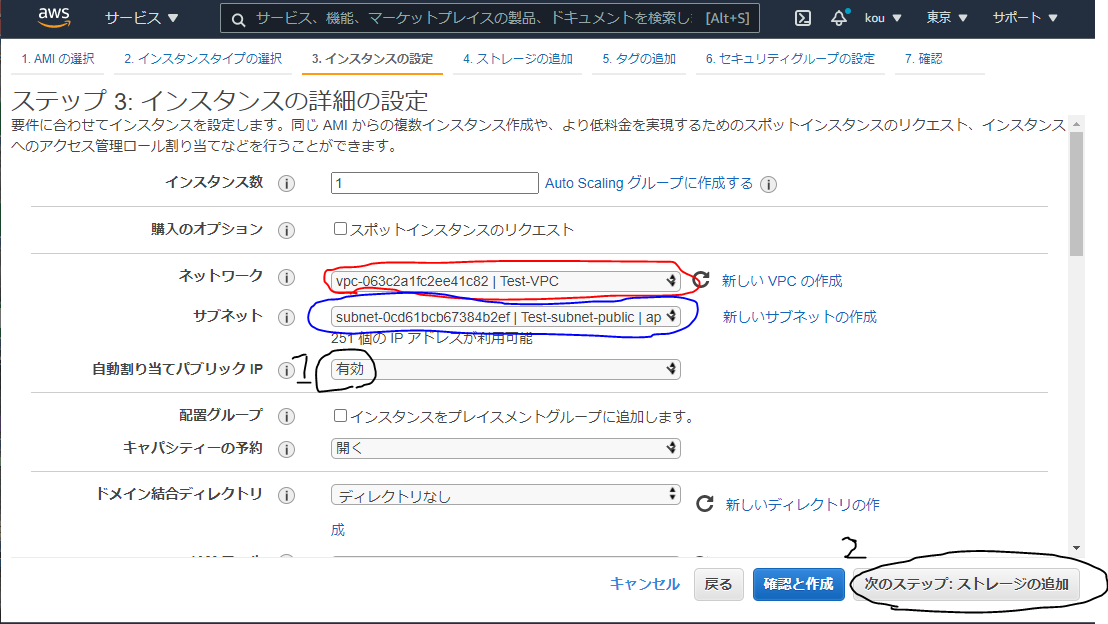
・まずはネットワークで自分の作ったVPC(Text-VPC)を選択(赤枠)
・次にサブネットで自分の作ったサブネット(自分はTest-subnet-public)を選択(青枠)
・自動割り当てパブリックIPはとりあえず有効で(黒枠1)
・最後に次のステップをクリック(黒枠2)
(色々設定の場所がありますが今回はこれだけで)

・サイズ(GiB)は8GiBで今回は大丈夫です。(赤枠)
・確認後、次のステップをクリック
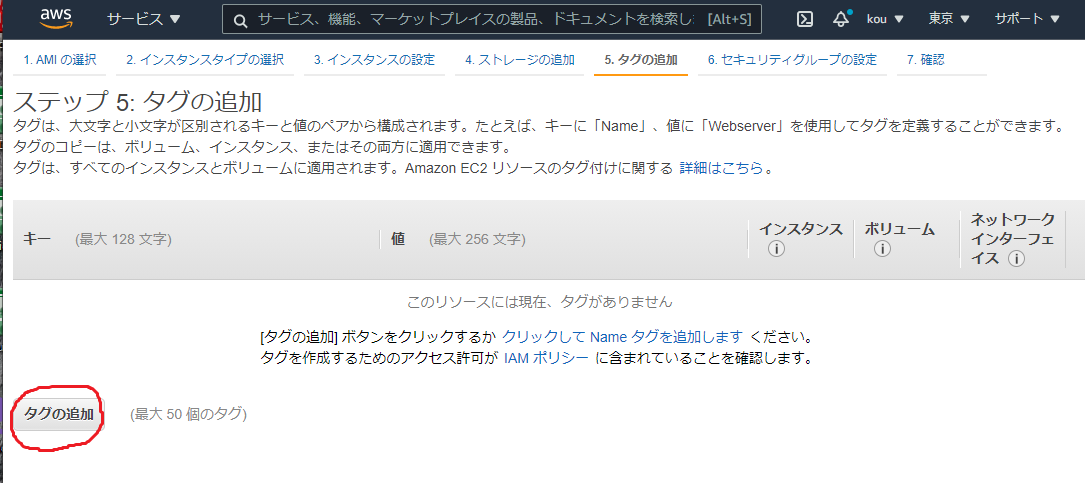
・タグの追加をクリック
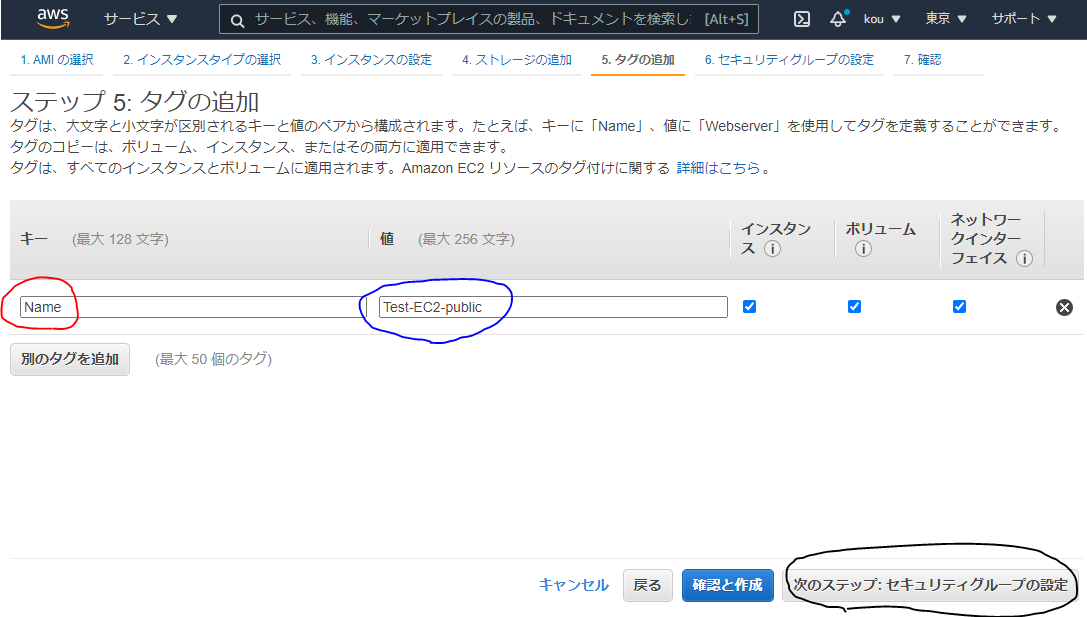
・キーにNameを入れて(赤枠)
・値に自分はTest-EC2-publicを入れました(青枠)
・最後に次のステップ(黒枠)をクリック

・こちらは後で設定するのでそのまま確認と作成(赤枠)クリック
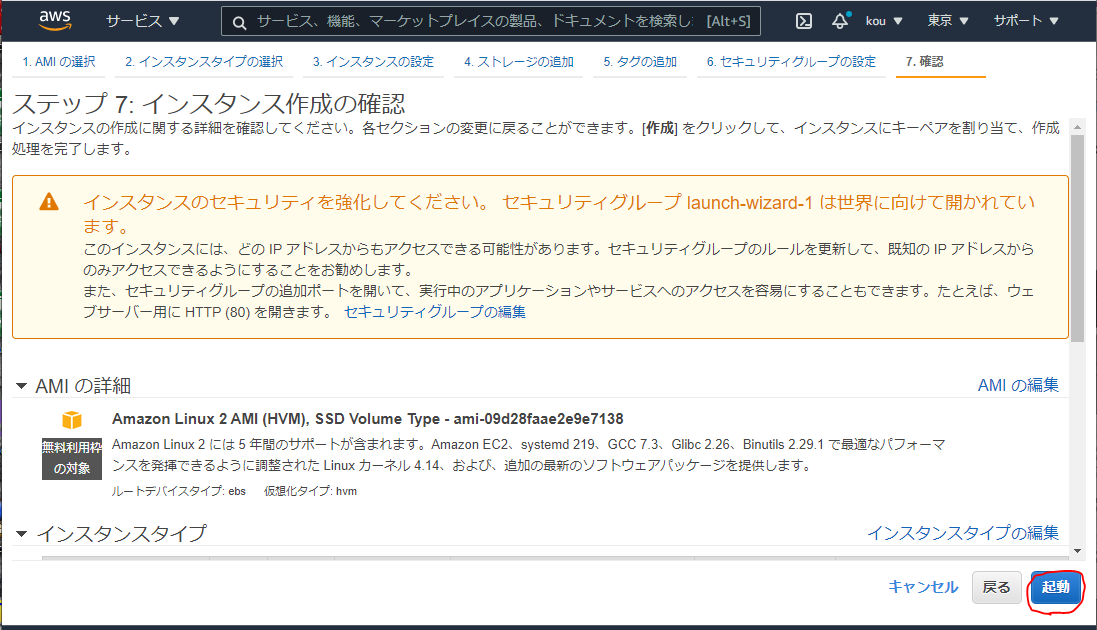
・確認後、起動(赤枠)をクリック
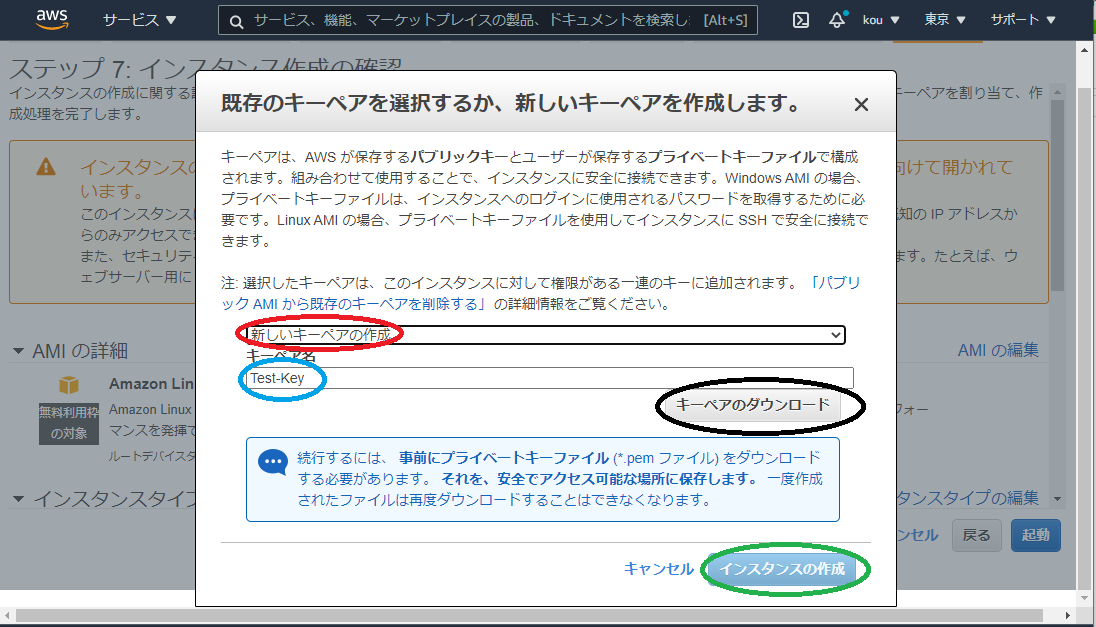
・新しいキーペアの作成を選択(赤枠)
・キーペア名を入れてください自分はTest-Key(青枠)にしました。
・キーペアのダウンロードをクリック(黒枠)
*ダウンロードされたキーペアは大事に保管してください。なくなると大変です!!
キーペア紛失時、いったんスナップショット取得しAMI化して新たにインスタンス設定という流れになるので面倒ですね!
・それが終わったらインスタンスの作成をクリック
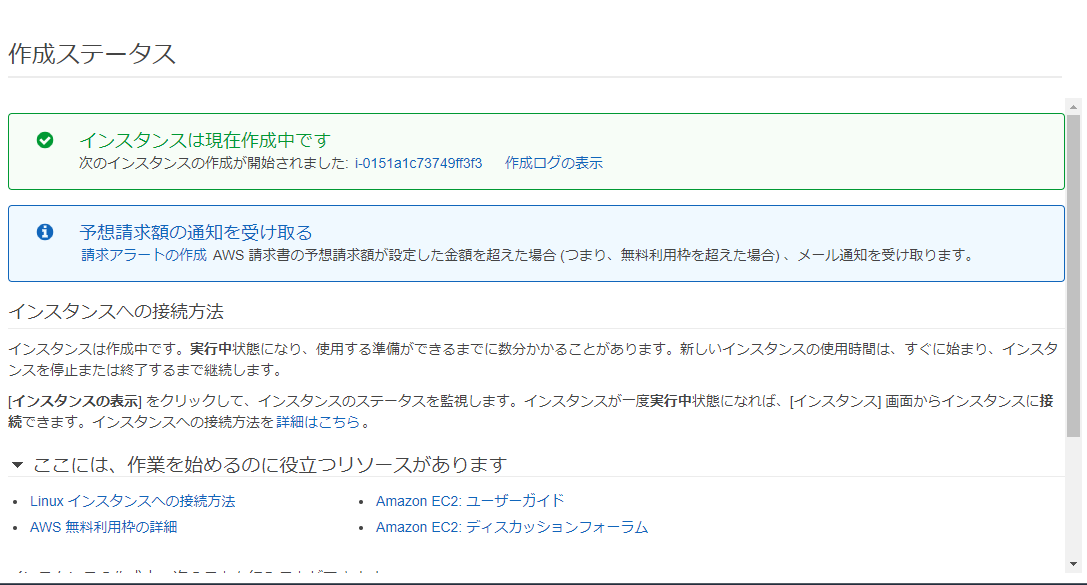
・作成ステータスがインスタンスは現在作成中ですになっています!
下のほうに行くとインスタンスの表示とあるのでそれをクリック
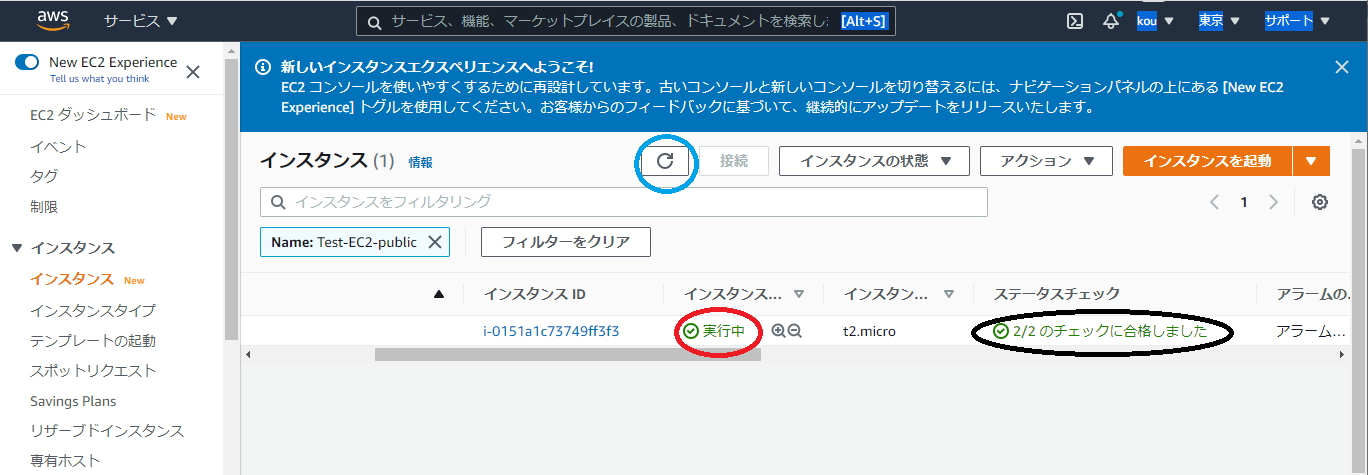
・赤枠が実行中になっているか確認。(もしかしたらpendingなど黄色い文字で何か書いてあったら少し待ってみてください,
時間がたったら青枠の更新ボタンを押すとステータスが更新されるかもしれません。)
・ステータスチェックが2/2のチェックに合格しました(黒枠)みたいになったら成功です。
最後に
とりあえずEC2の作成までは終わりました。まだ作業工程が残っている・・・
長いですね・・・
今回は長くなったのでここで終わりにします。
またこの記事はAWS初学者を導く体系的な動画学習サービス「AWS CloudTech」の課題カリキュラムで作成しました。
https://aws-cloud-tech.com/